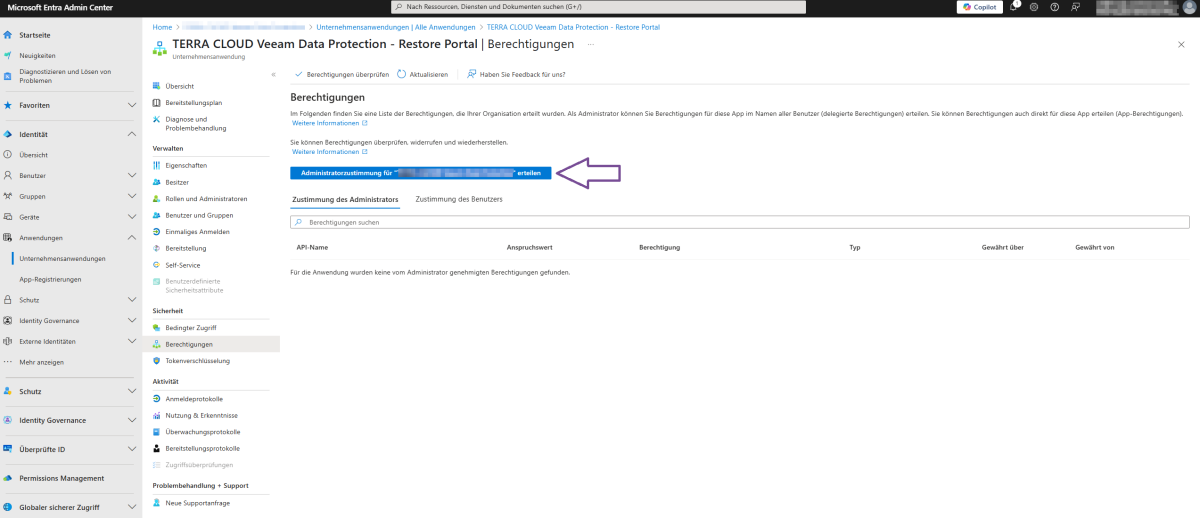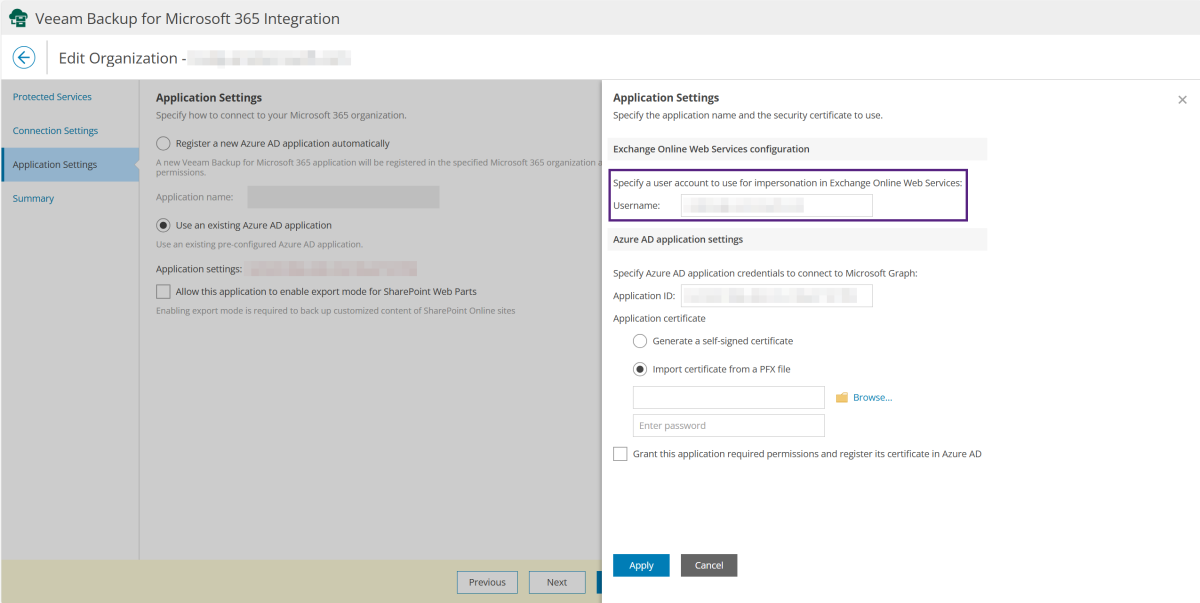TERRA CLOUD Veeam Data Protection Fehlerdiagnose
Sicherung
Failed to access public folders.. There are no public folder server available.
Fehlerbild:
Sie erhalten die folgende Fehlermeldung für Ihren Microsoft 365 Backup Job:
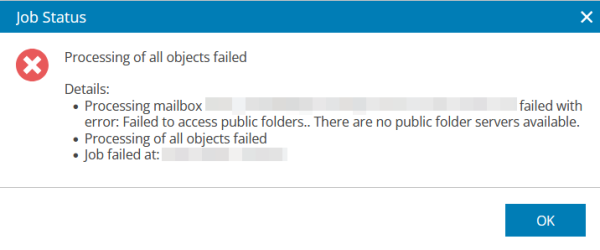
Ursache:
Der hinterlegte Benutzer in der Entra ID Anwendung für die Microsoft 365 Datensicherung kann nicht für den Identitätswechsel in den Exchange Online Web Services verwendet werden.
Somit ist eine Sicherung von öffentlichen Ordnern nicht möglich.
Für den Identitätswechsel benötigt der Benutzer eine Exchange Online Lizenz und die benötigten Berechtigungen.
Lösung:
Bitte prüfen Sie den konfigurierten Benutzer in der Entra ID Anwendung im Veeam Backup für Microsoft 365 Plug-in im Protection Portal.
Bei der Verknüpfung der Organisation wird hier zunächst der Benutzer hinterlegt, der bei der Einrichtung angegeben wurde.
Sie können entweder den hinterlegten Benutzer über die folgende Anleitung ändern oder den bestehenden Benutzer im Microsoft 365 Admin Center mit einer Lizenz ausstatten und ggf. berechtigen.
Anpassen des Benutzers für den Identitätswechsel:
- Klicken Sie im Protection Portal auf das Zahnrad in der oberen rechten Ecke um, in die Konfiguration zu gelangen
- Wählen Sie das Veeam Backup for Microsoft 365 Plug-in aus
- Bearbeiten Sie im Bereich „Organizations" den gewünschten Mandanten über „edit"
- Klicken Sie auf die ID im Bereich der „Application settings"
- Tragen Sie den gewünschten Benutzer im Bereich „Exchange Online Web Services configuration" ein und bestätigen Sie die Änderung über „Apply"
Wiederherstellung
Probleme bei dem Hinzufügen der Restore Portal Application in Entra ID
Fehlerbild:
Sie erhalten bei der Ausführung der Anwendung Connect-VB365RestorePortal eine Fehlermeldung bei dem Hinzufügen der Restore Portal Application oder der Vergabe der Berechtigungen für diese.
Die Entra ID Enterprise Application des TERRA CLOUD Veeam Data Protection Restore Portals muss für eine Wiederherstellung vorher einmalig hinzugefügt und berechtigt werden.
Anleitung für das manuelle Hinzufügen der Restore Portal Application
1. Starten Sie die PowerShell als Administrator
2. Installieren Sie das Microsoft Graph Modul
Install-Module Microsoft.Graph
3. Führen Sie das Cmdlet "Connect-AzureAD" aus um eine Anmeldediaglog für Entra ID zu starten
Connect-AzureAD
4. Bitte melden Sie sich einem Benutzer mit der Rolle „Globaler Administrator" im Microsoft 365 Mandanten für den die Application hinzugefügt werden soll
5. Fügen Sie die Entra ID Enterprise Application über das Cmdlet "New-AzureADServicePrincipal" hinzu
New-AzureADServicePrincipal -AppID "c3a749b0-ec1f-4b2b-af40-316172f7d71a"
6. Öffnen Sie das Microsoft Entra ID Admin Center und suchen Sie dort nach einer Unternehmensanwendung mit dem Namen "TERRA CLOUD Veeam Data Protection - Restore Portal" (ggf. Filter entfernen)
7. Erteilen Sie die Administratorzustimmung für den gewünschten Mandanten im Bereich „Sicherheit --> Berechtigungen" (s. Screenshot unten)
8. Prüfen Sie ob die Anmeldung im Restore Portal nun möglich ist